Come inserire lo script di Luigi's Box in Google Tag Manager
In questo tutorial apprenderai come implementare Luigi's Box in pochi minuti, da Google Tag Manager o attraverso qualsiasi altro sistema di gestione dei tag.
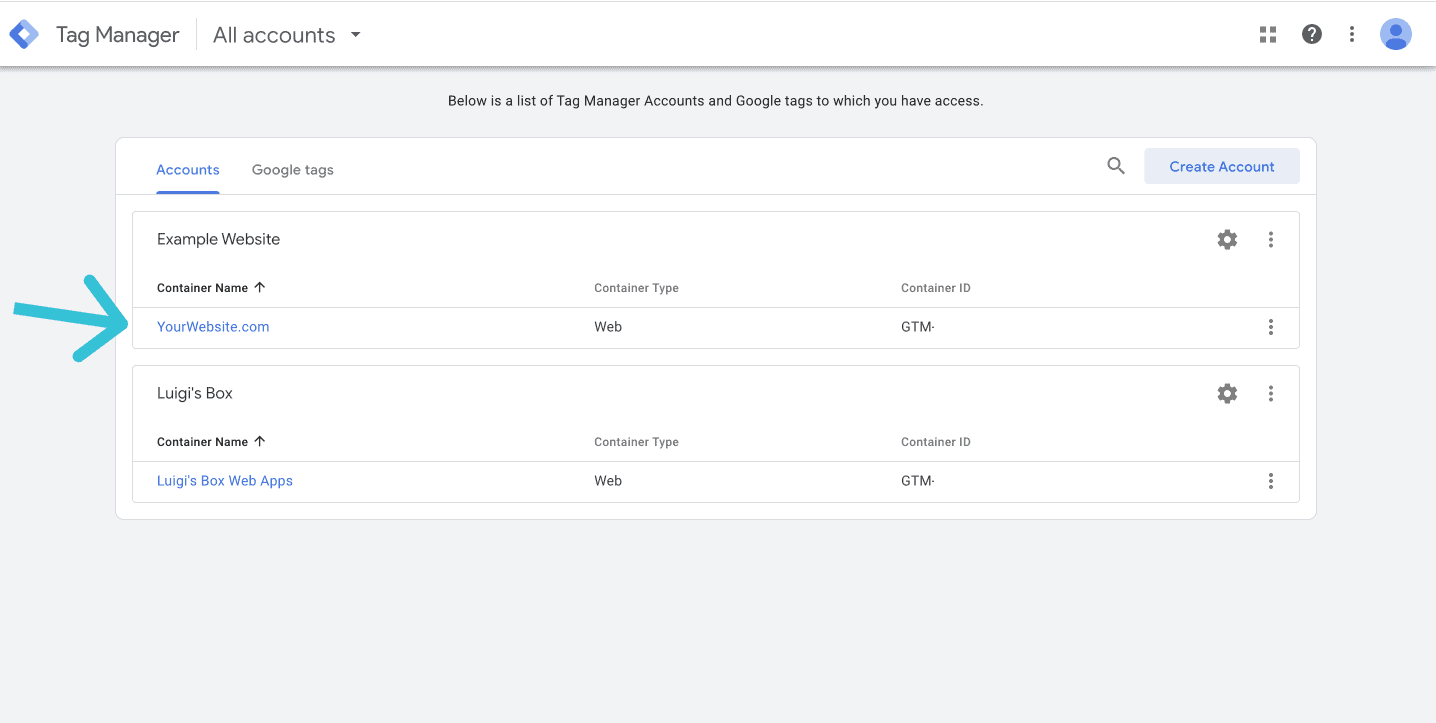
Step 1
- Accedi al tuo account GTM all’indirizzo tagmanager.google.com
- Seleziona l’account (sito web) in cui vuoi inserire lo script.
Step 2
- Si aprirà una nuova finestra e, nella parte superiore, clicca sulla casella e inserisci il nome con cui vuoi salvare lo script Luigi’s Box, ad esempio: Luigisbox
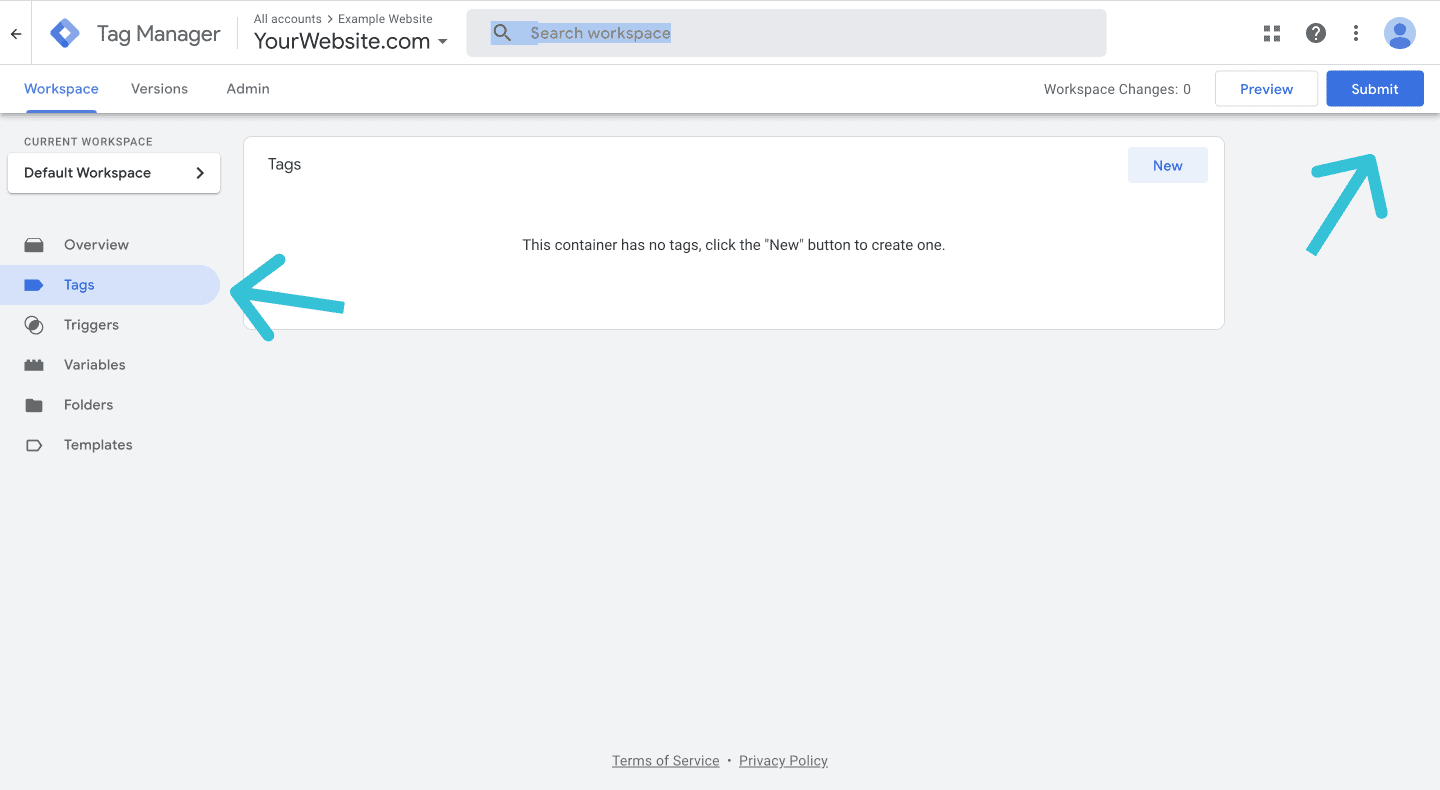
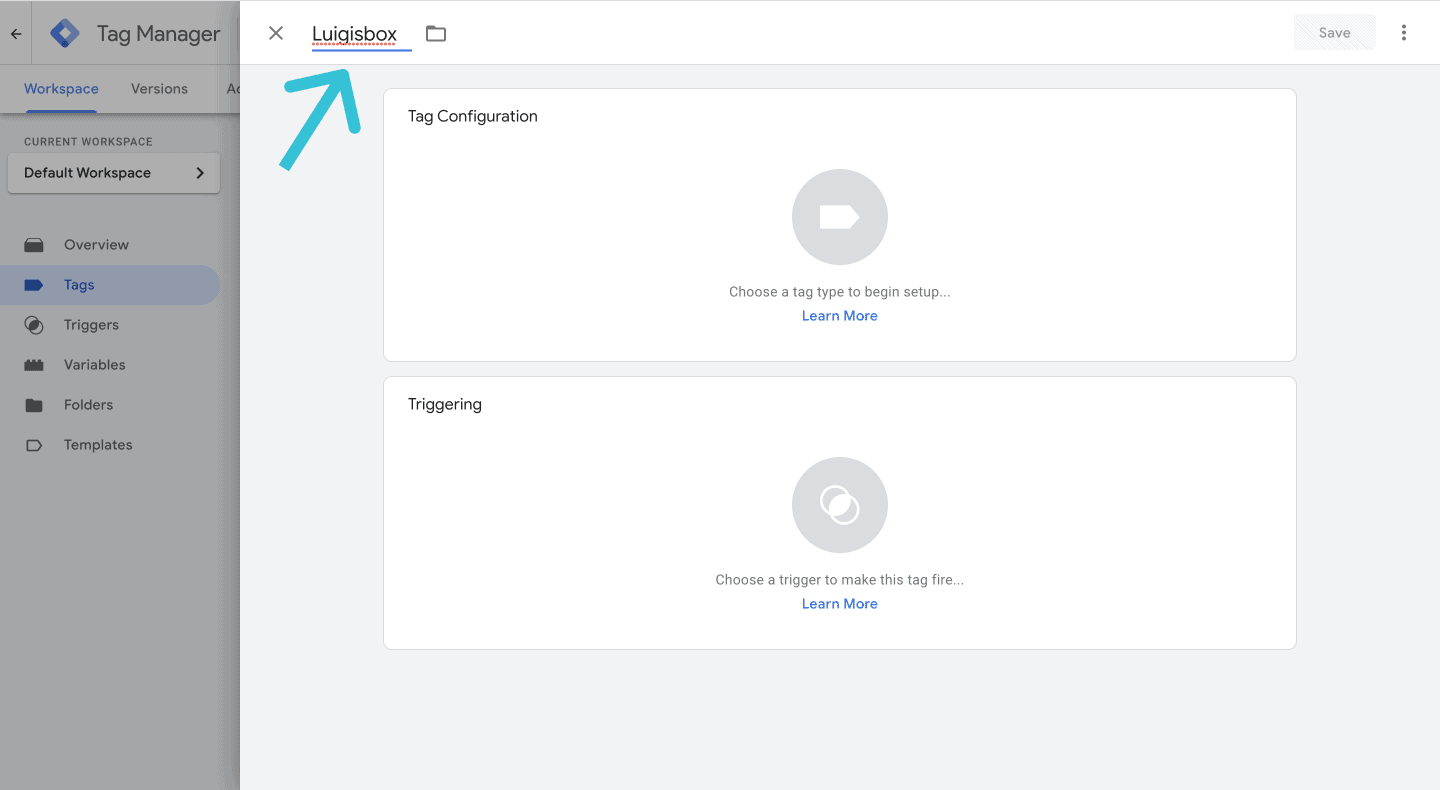
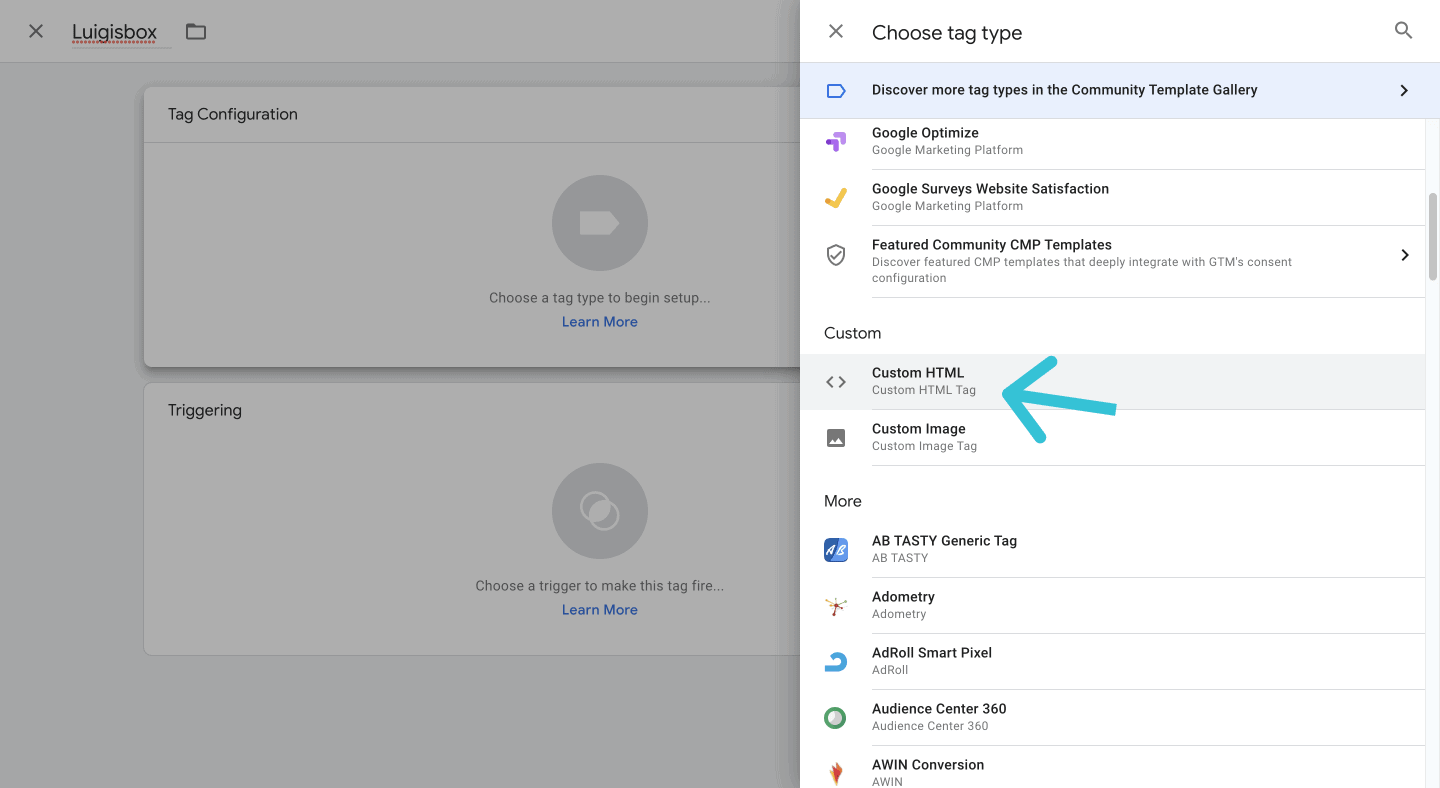
Step 3
- Al centro della finestra, clicca sul blocco Configurazione dei tag (Tag configuration) e seleziona HTML personalizzato (Custom HTML) nella sezione che appare sotto la finestra.
Step 4
- Nel campo html, inserisci lo script Luigi’s Box che ti abbiamo inviato per il dominio in questione.
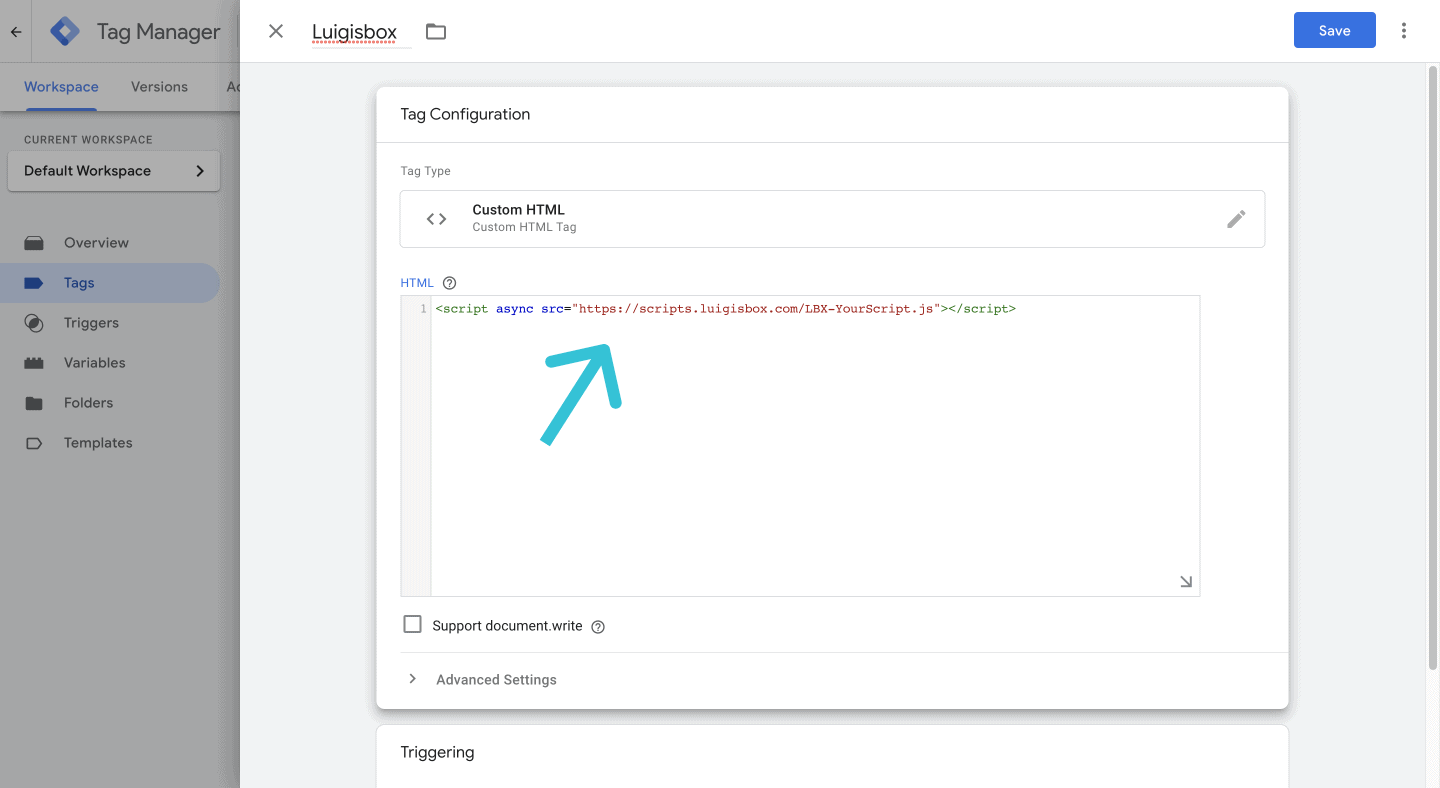
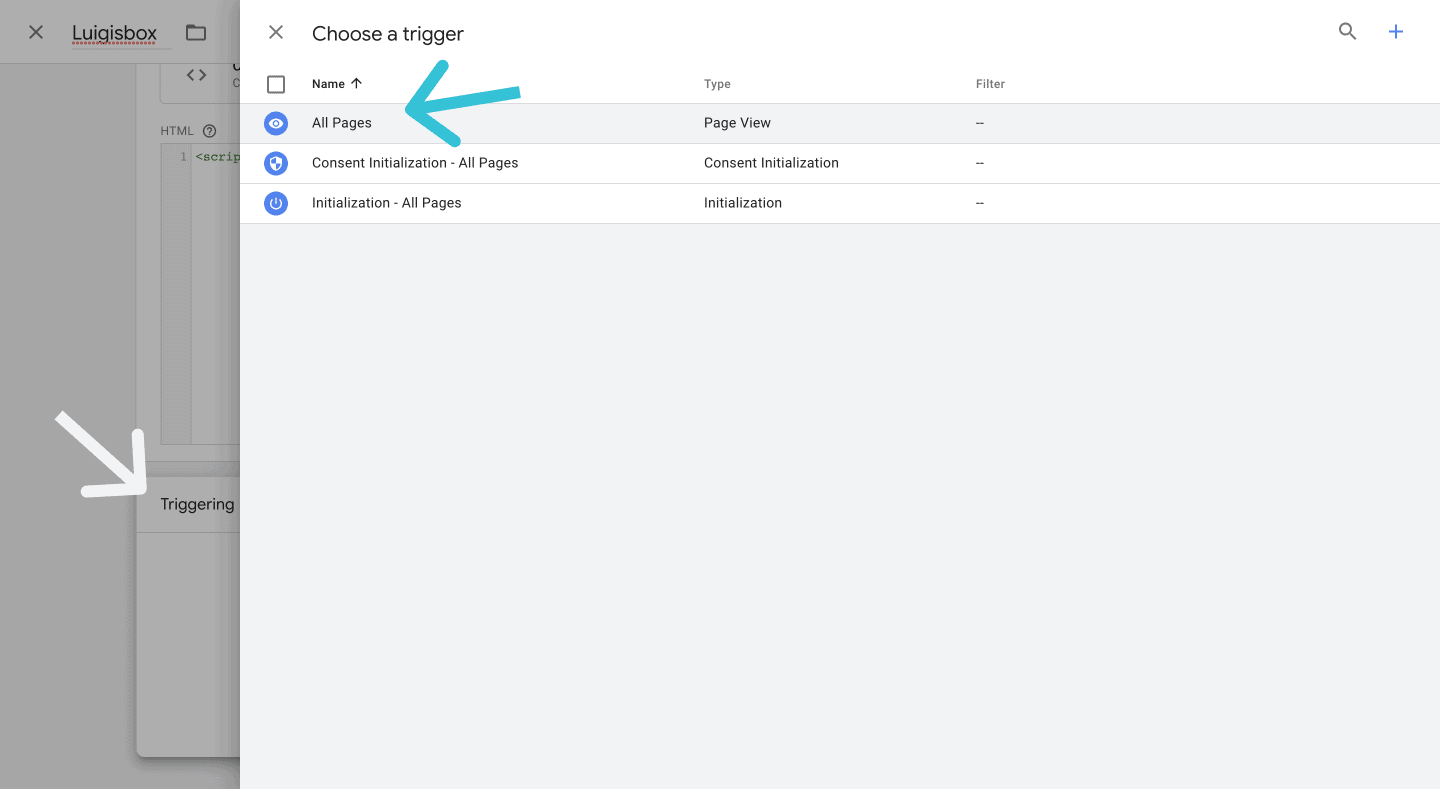
Step 5
- Clicca sul blocco di attivazione in basso e seleziona “Tutte le pagine” (All pages).
Step 6
- Clicca sul bottone “Salva” (Save) in alto a destra
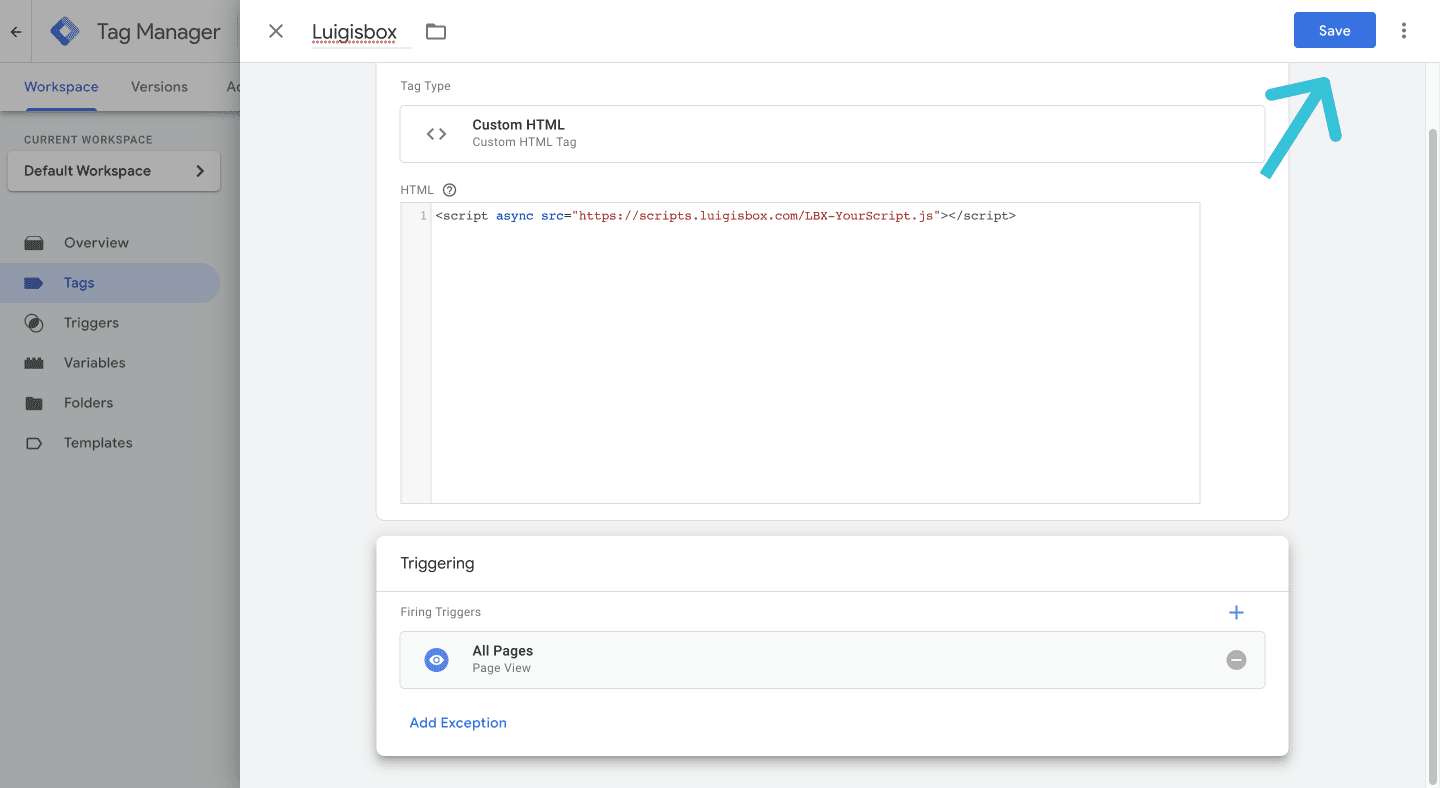
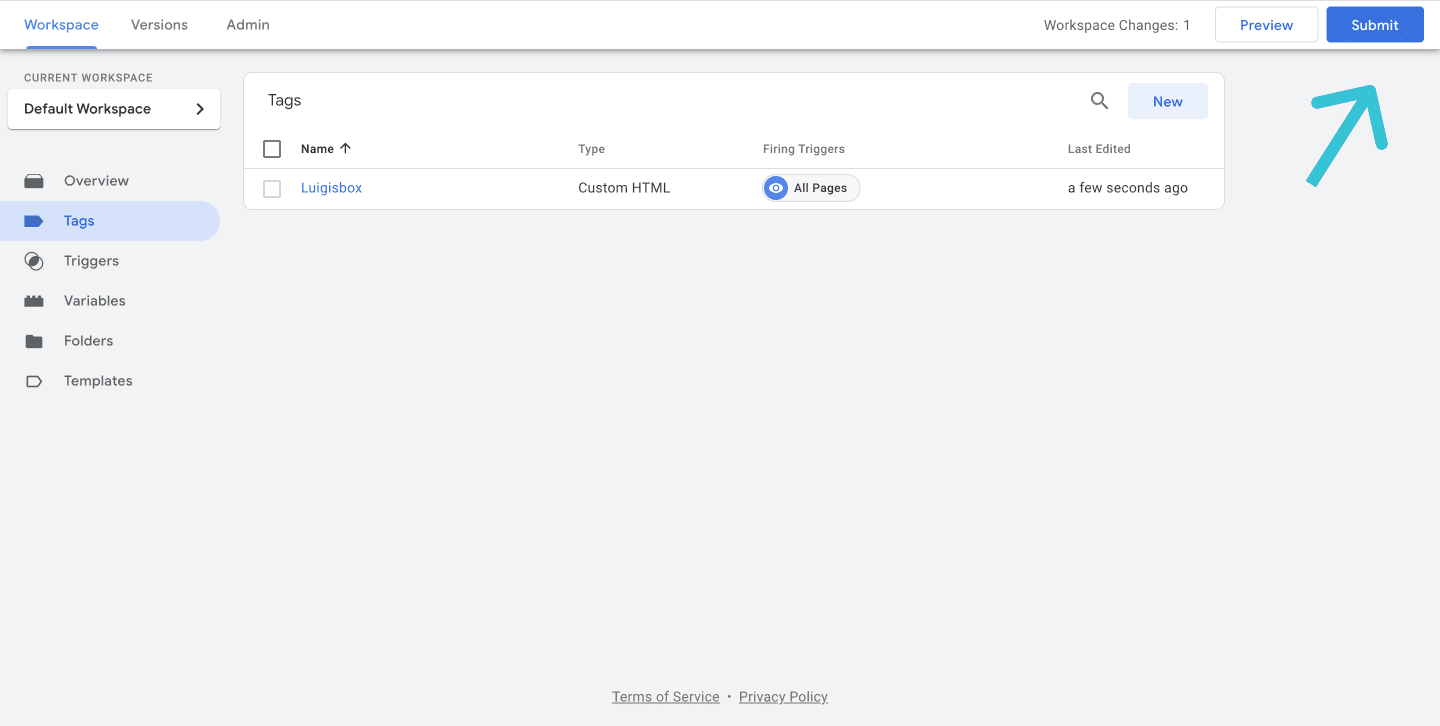
Step 7
- Clicca nuovamente sul pulsante Invia (Submit) in alto a destra.
Step 8
- Inserisci “Luigi’s Box” come Nome della versione (Version name) e “Added Luigisbox script” come Descrizione della versione (Version description) e poi clicca su Pubblica (Publish).
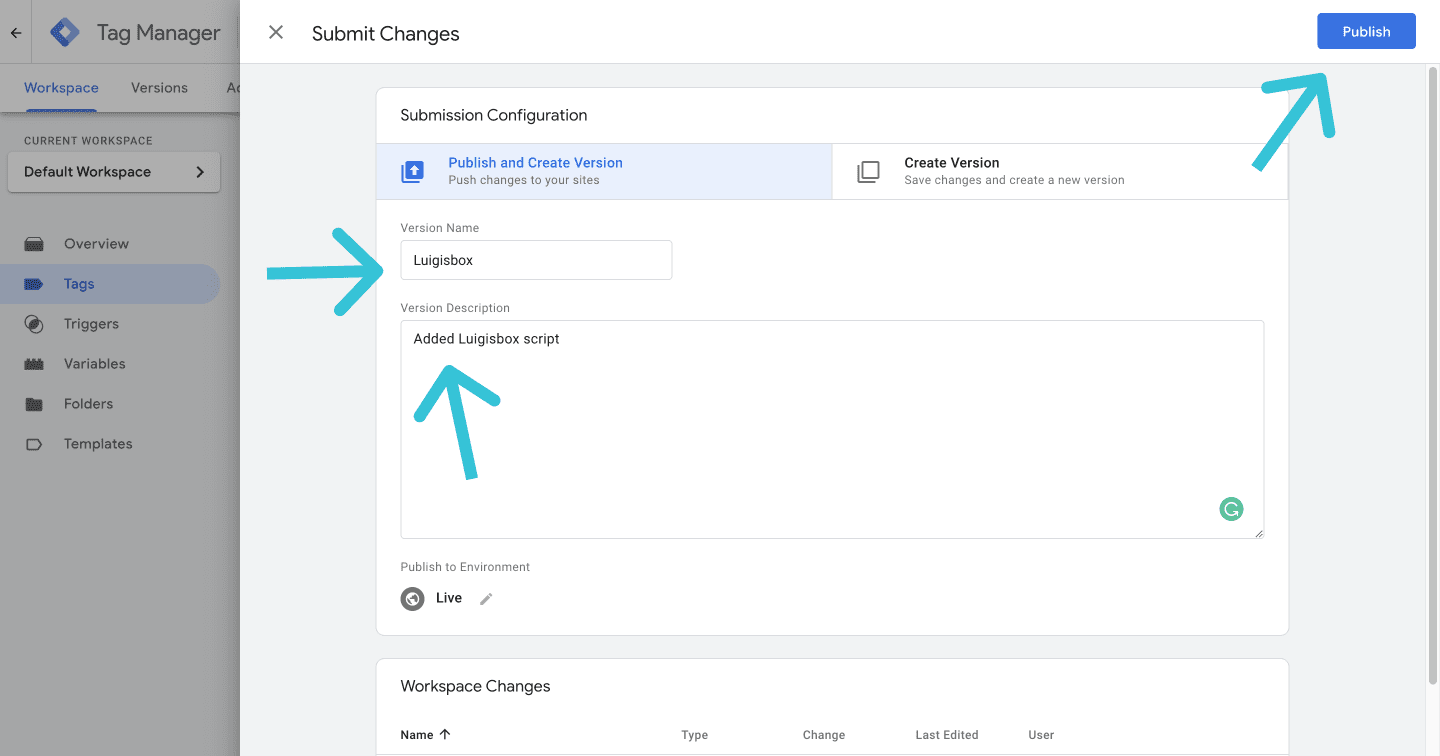
Hai completato con successo l’inserimento dello script.
Se hai domande oppure incontri difficoltà nell’inserimento dello script, scrivici all’indirizzo support@luigisbox.com